Facebook является отличной рекламной площадкой. Он сулит огромный приток пользователей, заинтересованных в получении информации. С другой стороны, это не гарантирует прибыли. Если реклама не оправдала себя, то страницу порой проще закрыть.
В такой ситуации нужно разобраться как удалить бизнес страницу в фейсбук. Также потребуется знать, что требуется сделать перед удалением.
Связанные особенности
Для бизнес-аккаунтов в Facebook существует собственный инструмент для работы. Он называется Business Manager. Через него можно вести управление и обновлять информацию о предприятии. Также с его помощью можно просматривать статистику или деятельность несколько страниц сразу. С другой стороны, это накладывает ряд ограничений, связанным с удалением страниц:
- Удаление бизнес страницы без удаления её в менеджере невозможно;
- Процедуру может инициировать или прервать только администратор организации (т.е. учётная запись с правами администратора);
- Не смотря на полное стирание данных адрес страницы будет недоступен в будущем;
- При наличии связи с другими объектами в Business Manager потребуется сначала отменить имеющуюся связь;
- Объекты Business Manager удаляются сразу, а вот бизнес-страницы лишь по прошествии 14 дней.
- Возможность удаления блокируется при наличии привязок к другим учётным записям (например, бизнес-аккаунт Instagram).
Количество инициированных за раз процедур удаления на данный момент не ограничена.
Процедура удаления
По большому счёту, если удовлетворены все требования для удаления, то различия будут заключаться лишь в том, какое устройство используется. Для мобильного приложения и для ПК версии сайта инструкции немного отличаются. Неизменным остаются лишь требования и срок ожидания в 14 дней.
Закрытие в Business Manager
Поскольку наличие связки страницы с Business Manager предотвращает стандартное удаление (опция будет неактивной) начинать следует с этого. Как удалить бизнес страницу в фейсбук из Business Manager?
- Открыть «Настройки компании».
- Перейти в раздел «Аккаунты», откуда открыть подраздел «Страницы».
- Выбрать необходимую страницу и нажать «Удалить».
Может возникнуть ситуация, в которой кнопка «Удалить» остаётся неактивной. Это указывает на наличие связанного рекламного аккаунта. Чтобы продолжить процедуру удаления потребуется сначала отключить эту связь. Сделать это можно закрыв рекламный аккаунт.
- Открыть раздел «Настройки компании».
- В разделе «Объекты компании» найти вкладку «Аккаунты», где потом требуется выбрать пункт «Рекламные аккаунты».
- Выбрать необходимый рекламный аккаунт.
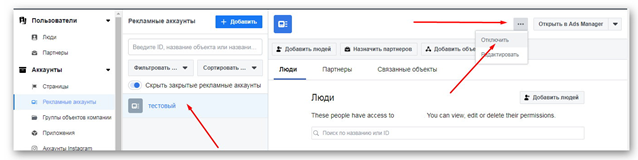
- Вызвать контекстное меню (показано стрелками) и нажать «Отключить».
Данная процедура не является мгновенной. Facebook закрывает рекламные учётные записи в случае, если по ним нет задолженности. Если же задолженность появится в ходе проверки (занимает до 7 дней) в удалении будет отказано.
Удаление страницы компании с ПК
Если связка с Business Manager уже разорвана или её не было, удаление выполняется проще. Следует помнить, что эта процедура занимает 14 дней. Это сделано, чтобы обеспечить пользователю возможность отказаться от удаления и сохранить адрес или временно скрыть страницу «пока дела не наладятся». Сама процедура удаления включает в себя два повторных цикла:
- Войти на соответствующую страницу в Facebook.
- Перейти через иконку в настройки учётной записи.
- Открыть раздел «Управление страницами», где требуется выбрать соответствующий профиль.
- Перейти в «настройки» профиля (1 на изображении).
- Нажать кнопку «удалить страницу» (2 на изображении).
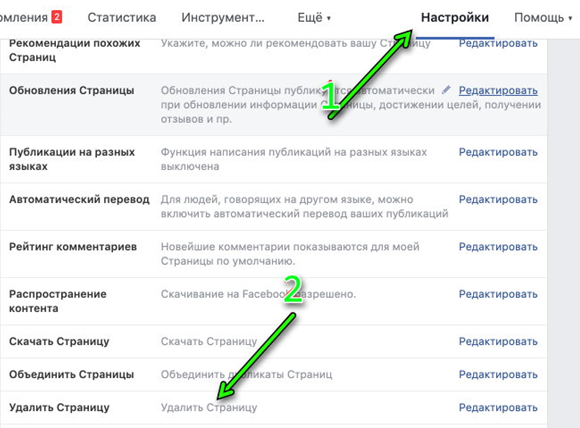
- Подтвердить действие во всплывающем окне.
По прошествии 14 дней требуется повторить шаги 1-4. После перехода в «Настройки» располагается ссылка, позволяющая подтвердить удаление бизнес учётной записи.
Удаление с помощью телефона
Удовлетворив требования, аналогичные тем, что существуют для ПК можно приступить к процедуре удаления страницы. Она включает в себя:
- Вызов меню «Настройки» (потребуется войти под соответствующей учётной записью, если с телефона ведётся несколько одновременно).
- Открыть вкладку «Безопасность»
- Нажать на «деактивировать аккаунт».
Примечание: если с приложения ведётся сразу несколько бизнес-страниц первым делом потребуется выбрать необходимую. Сделать это можно перейдя в раздел «Страницы» и нажав на необходимой. Если ошибиться на этом этапе, можно случайно удалить основной аккаунт.
Аналогично с удалением при использовании ПК процедура занимает 14 дней. Также требуется повторение по истечении срока с последующим подтверждением окончательного удаления. Стоит обратить внимание, что начатое на одном устройстве удаление, может быть завершено на другом.
